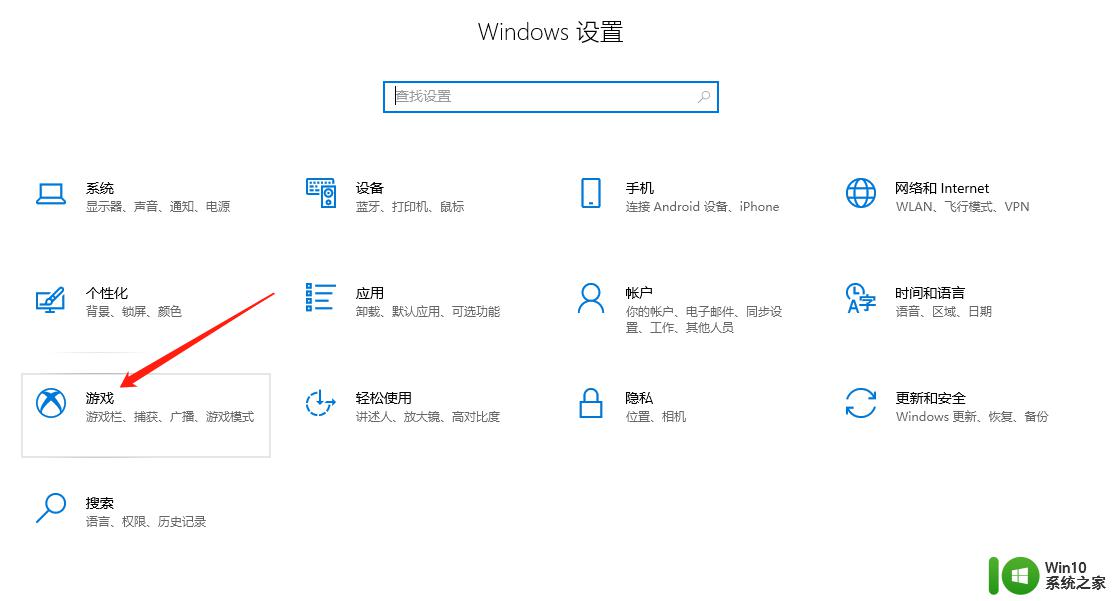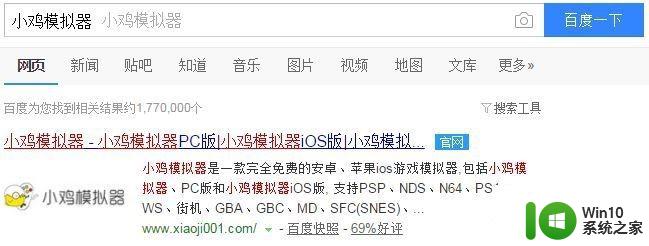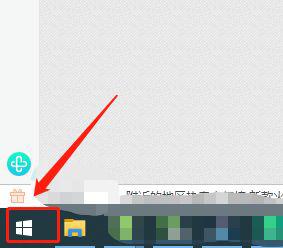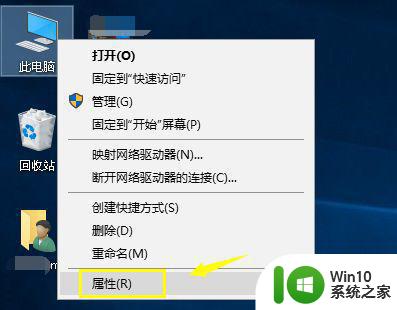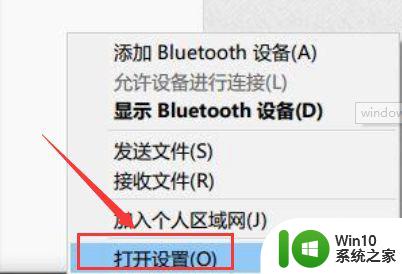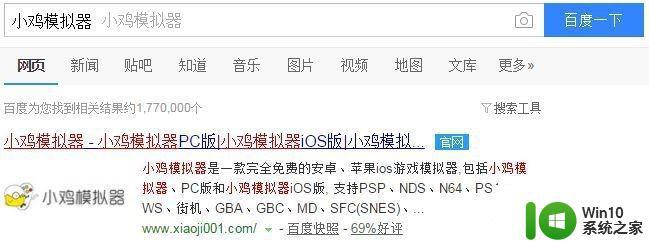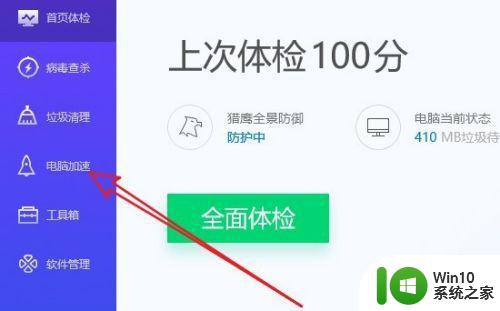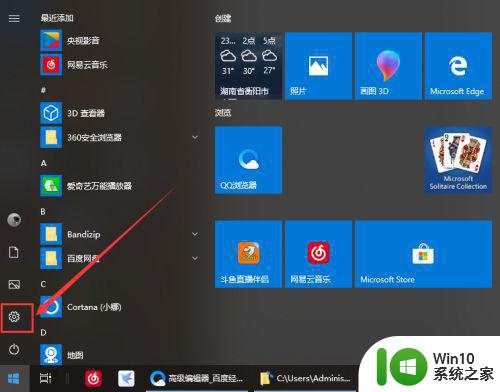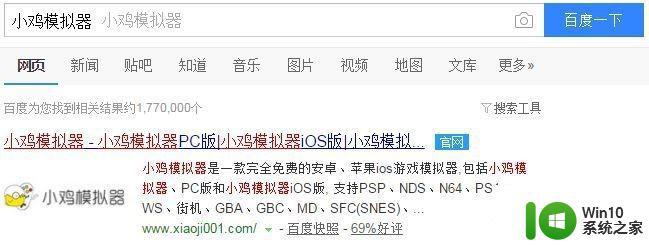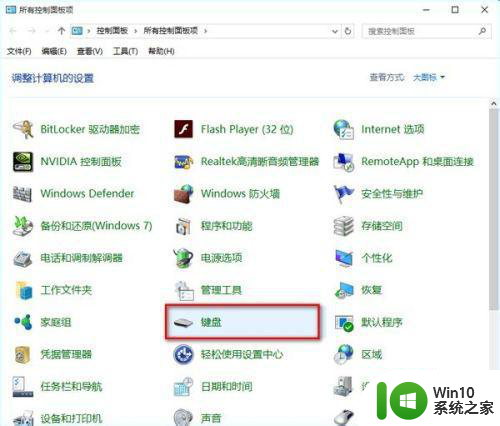win10玩街头篮球卡顿延迟如何解决 win10系统街头篮球游戏要求
win10玩街头篮球卡顿延迟如何解决,近年来街头篮球游戏在全球范围内的热度持续攀升,越来越多的玩家投入其中,许多玩家在使用Win10系统玩街头篮球游戏时,却常常遇到卡顿延迟的问题,影响了游戏的流畅度和体验。为了解决这一问题,我们需要了解Win10系统街头篮球游戏的要求,并采取相应的措施来提高游戏性能。接下来本文将从不同角度来探讨如何解决Win10系统街头篮球游戏的卡顿延迟问题。
具体内容如下:
win10玩街头篮球卡顿延迟如何解决
答:win10系统可以玩街头篮球但是因为兼容性的不同需要你更改兼容性。
在游戏的快捷方式中将兼容性改为win7就可以让你继续玩这款游戏了。
win10系统玩街头篮球卡顿解决方法:
1、首先保证自己的系统为1803以上。
2、然后在“设置”里点击打开“游戏”,点击游戏“相关设置”下的“图形设置”。
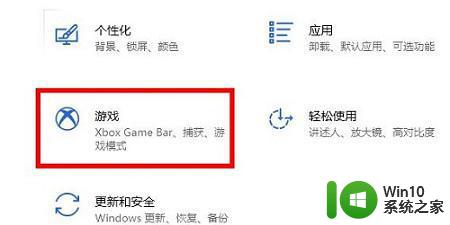
3、添加需要加速的游戏,并点击“选项”,选择“高性能”即可。
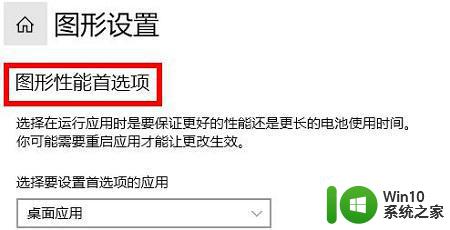
win10系统玩街头篮球延迟解决方法:
1、首先是线路问题,带宽不足或者高峰拥挤线路自身质量干扰导致丢包严重问题产生了延迟。
2、查看自己的ping网络是否有丢包,如果有丢包可以重新启动网络。
3、网络经常丢包的话,建议联系网络商检查看看能不能升级、更换网络进行尝试。
4、电脑后台运行一些占用网络资源的程序,导致有延迟增加。
5、检查后台是否有其他程序运行,关闭不需要使用的程序在进行游戏。
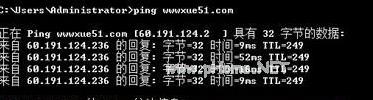
以上就是解决win10玩街头篮球卡顿延迟的全部方法,如果您不明白,可以按照小编的步骤进行操作,希望对大家有所帮助。